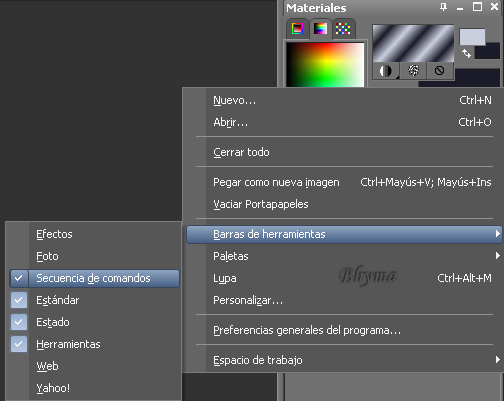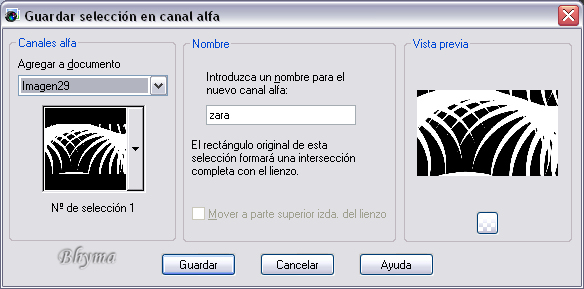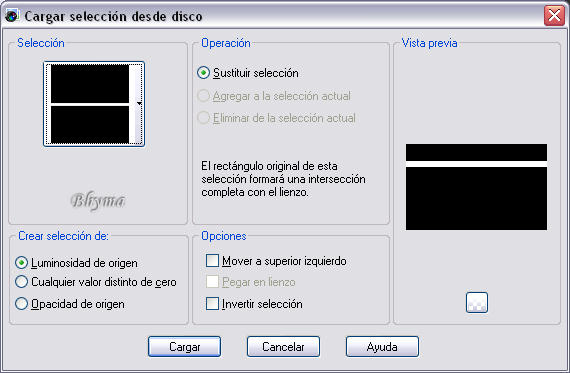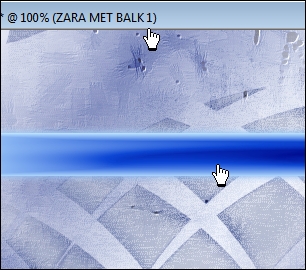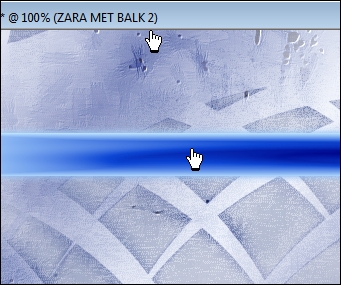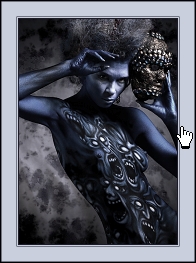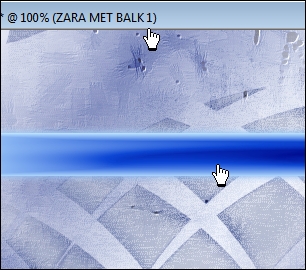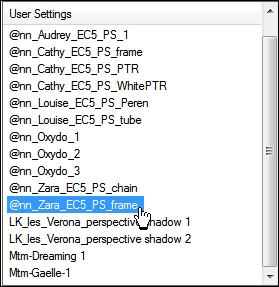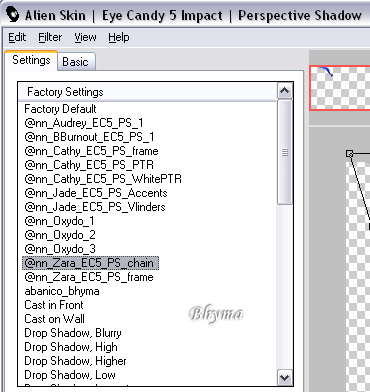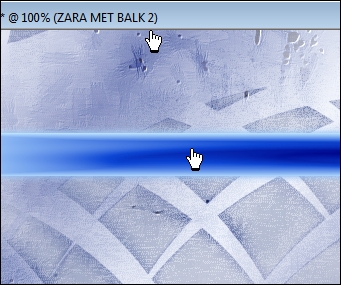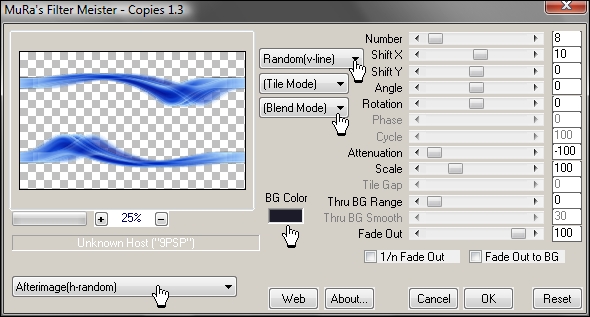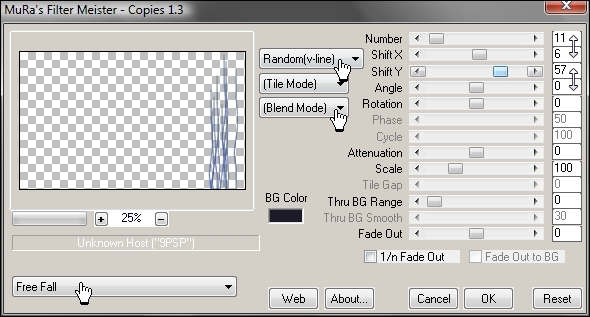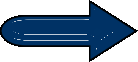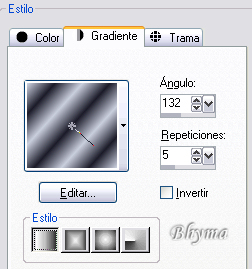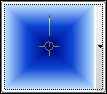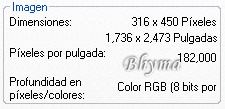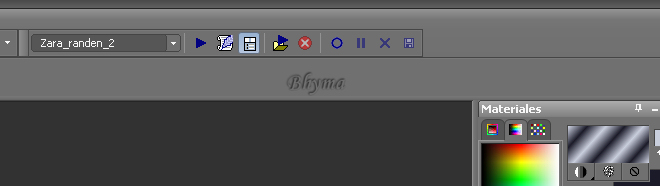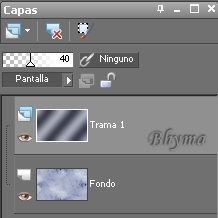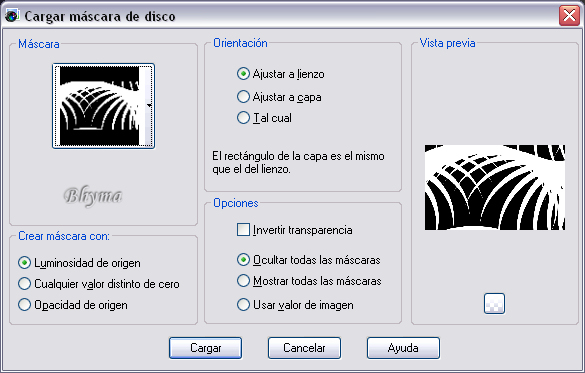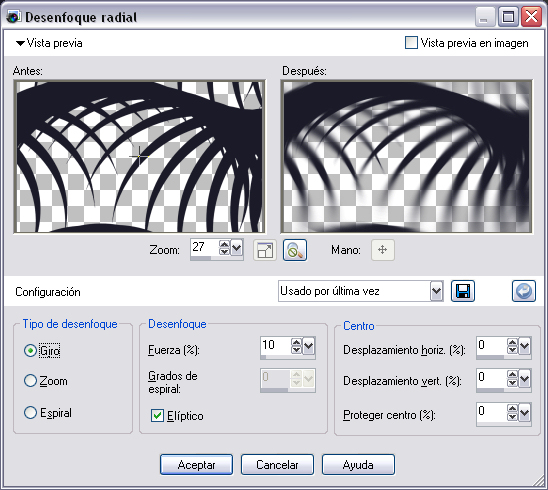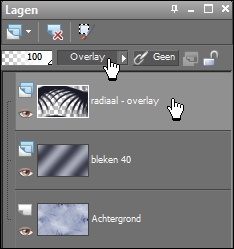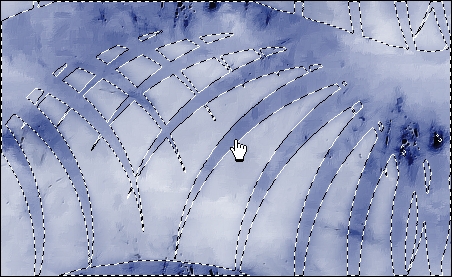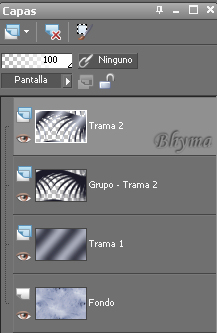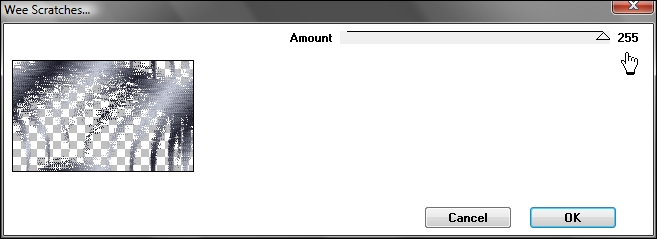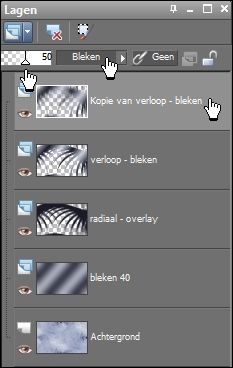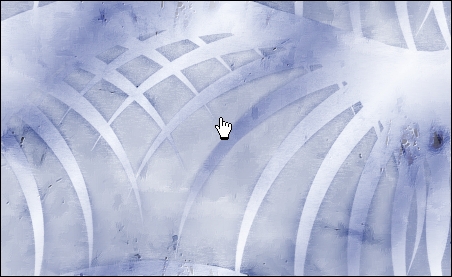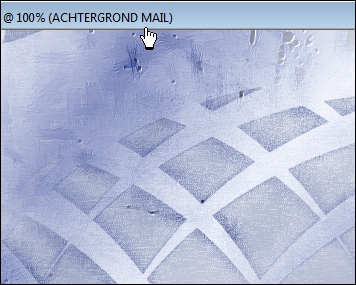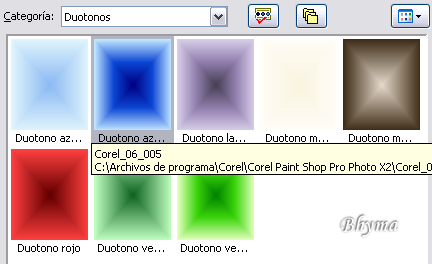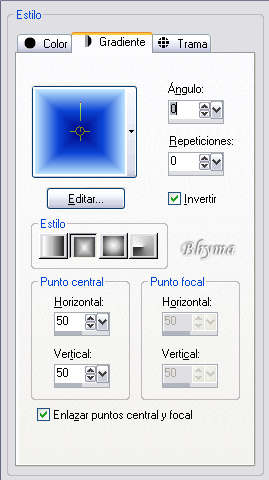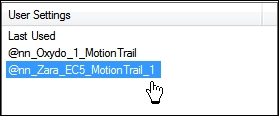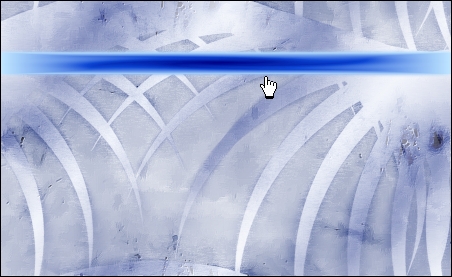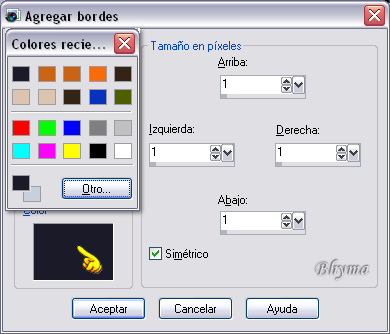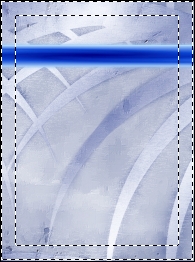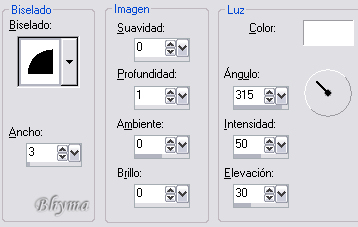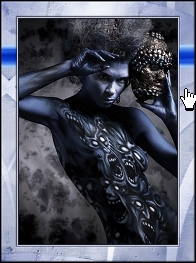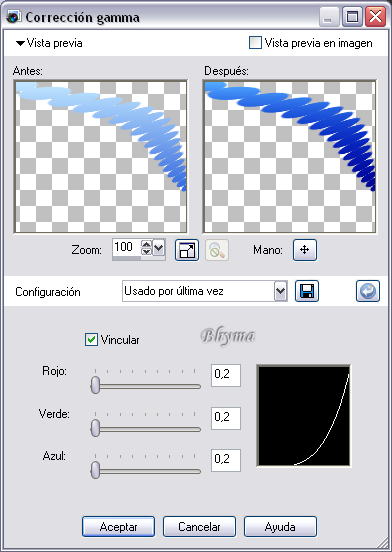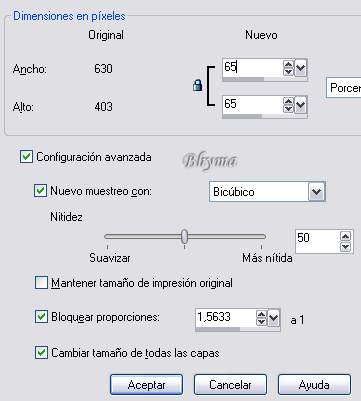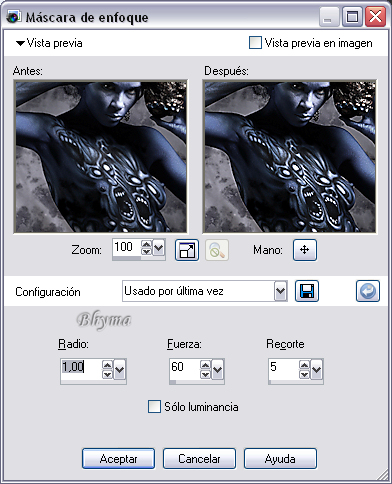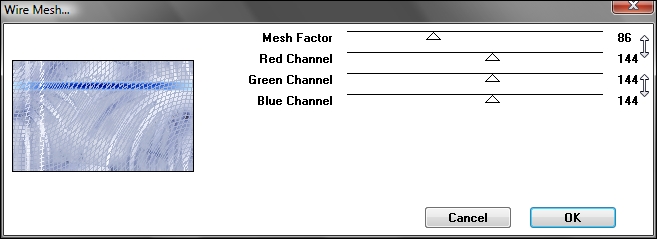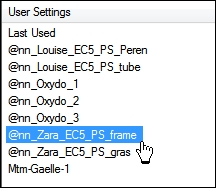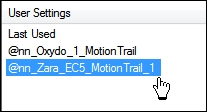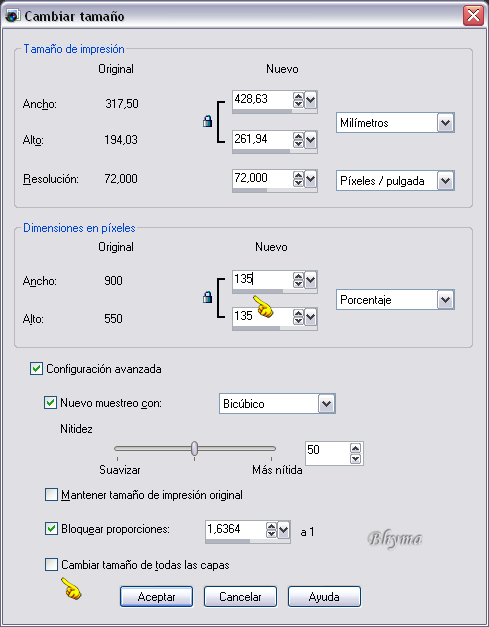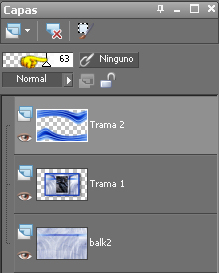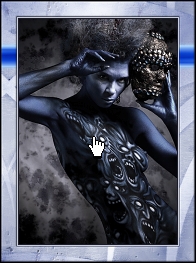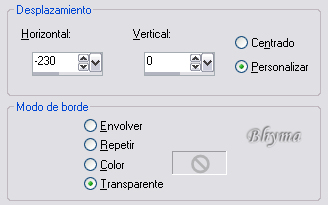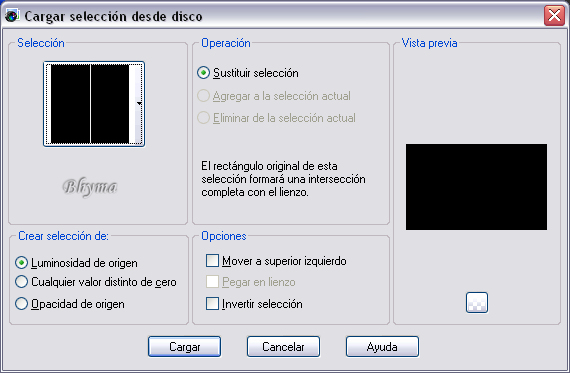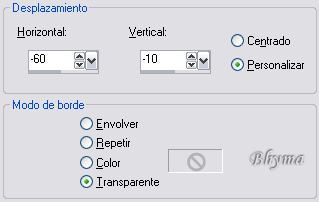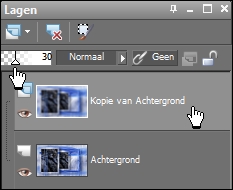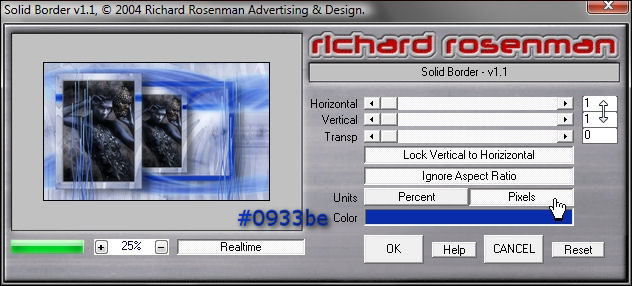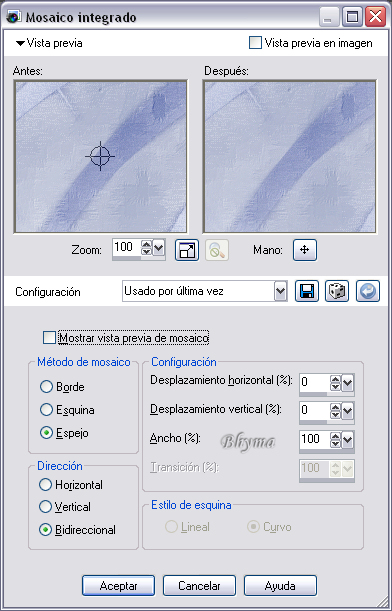::: Update:
29 Enero, 2009 0:57
:::
Lección escrita por Ann el
22 Septiembre del 2007 en versión holandesa para PSP X2 (XP y Vista
tested)
Copyrright©2007 - website: tdstudio - tubegroup: TubesBellisimo -Libro de visitas

Esta lección ha sido revisada por Lisette y Brigitte Mtm. Muchas gracias!!
Traducida al
Francés por Jeany en Colette.Gracias!
Translated in English by
Jille. Thanks!
y al Español por Bhyma

El Script para Outlook Express puedes bajarlo aqui.
Este script está creado por Annemarie. Puedes visitar su sitio aqui. Gracias Annemarie
por este precioso script.
::: grado: avanzado psp-user :::
EJEMPLO EXTRA
|
__________________________________________________________________________________________________________
- Materiales

- Máscara» extraer en tu carpeta de Máscara
- Pincel » extraer en tu carpeta de Pinceles
- selecciones » extraer en tu carpeta de selecciones
- abrir fondo e imagen en tu programa PSP
- preset EC 5 Impact Motion trail: @nn_Zara_EC5_MotionTrail_1.f1s
extraer dentro de la carpeta
; C:\Alien Skin\Eye Cyy
5 Impact\Settings\MotionTrail
- preset EC 5 Impact Perspective Shadow: @nn_Zara_EC5_PS_chain.f1s
en @nn_Zara_EC5_PS_frame.f1s extraer dentro de la carpeta
; C:\Alien Skin\Eye Cyy 5
Impact\Settings\Shadow
- script Zara_ryen.PspScript en Zara_ryen_2.PspScript, extraer
dentro de la carpeta Scripts-restricted (para usuarios de PSP X2 solamente)
; Si no trabajas con esta versión, puedes bajar las secuencias de comandos restringidas del PSP 9 . pon las en la carpeta de secuencias de comandos restringidas
- Gradiente Duoparane oscuro blue viene en el PSP X2
si no usas el PSP X2 ,
puedes bajar este Gradiente AQUI--
; y extraer en tu carpeta de Gradientes
- Filtros:
|
- Activa la imagen de fondo llamada @nn_zara_1.
- Ventana - duplicar, cerrar el original y continua con la copia
-- ››
Ajustar - matiz/saturación - colorear si es necesario
- Capas - nueva capa de trama
- Rellenar con el Gradiente

- Ajustar - desenfocar – Desenfoque Gausiano: radio: 50
- Paleta de capas: opacidad: 40, modo de mezcla: Pantalla
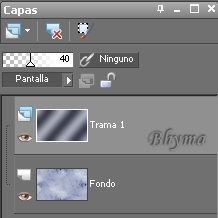
- Capas - nueva capa de trama
- Rellenar con el color del plano de fondo ; click con el botón derecho del ratón
para Rellenar con el color oscuro 
- Capas -cargar/guardar Máscara – cargar Máscara de disco y seleccionar la Máscara
llamada: Zara_Mask2257_tdstudio.pspMask.
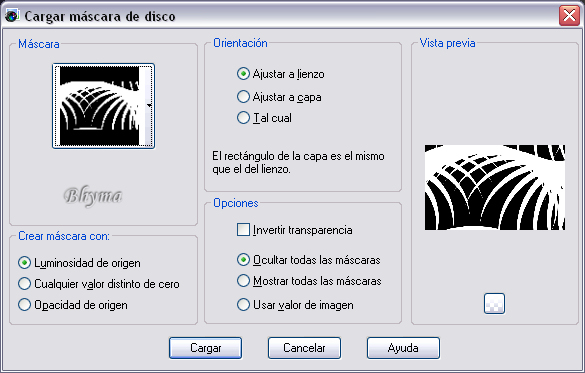
- Capas - fusionar - fusionar el grupo
- selecciones – seleccionar todo
- selecciones - flotar
- selecciones - cargar/guardar seleccion - guardar selección en ;Canal Alfa:
Pon atencion Agregar a documento
;asegurate de que el nombre de tu documento figura aqui
(lo hace normalmente).Dale a la selección un nombre: Zara
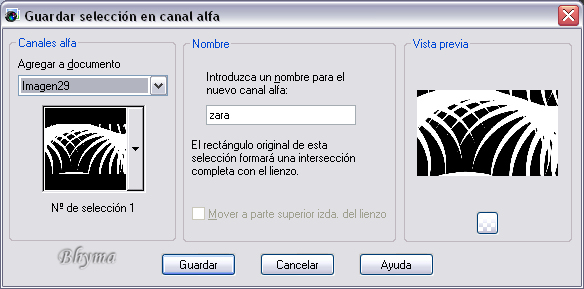
- selecciones -Anular la selección !!!!!!!
- Ajustar - desenfocar - desenfoque radial con los valores siguientes:
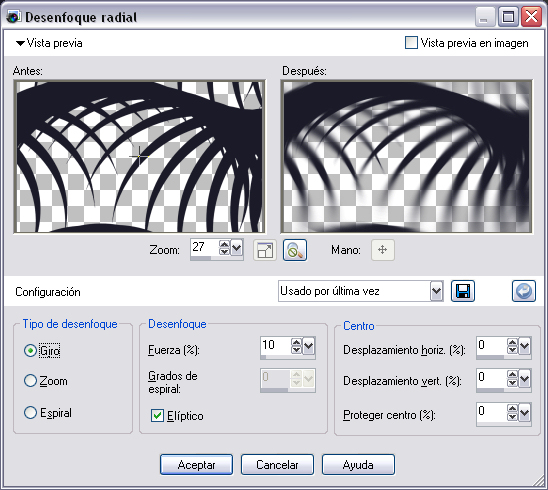
- Paleta de capas: opacidad: 100, modo de mezcla: Superposición
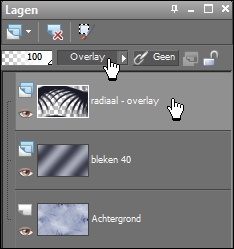
- Capas - nueva capa de trama !!!!!!!!
- selecciones - cargar/guardar selección - cargar seleccion del Canal Alfa

Debes de tener esto por ahora:
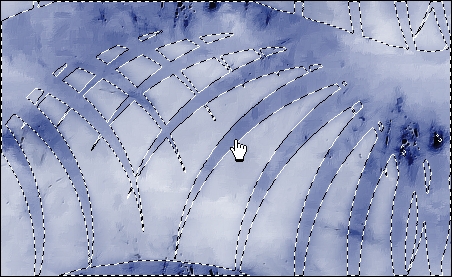
- Rellenar la selección con el gradiente:

- Selecciones - Anular la selección
- Paleta de capas: opacidad: 100, modo de mezcla: Pantalla
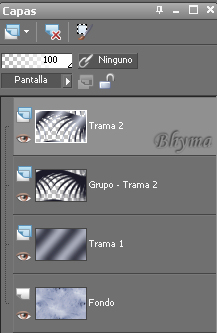
- Capas - duplicar
- Efectos - Complementos - Tramages - Wee Scratches:
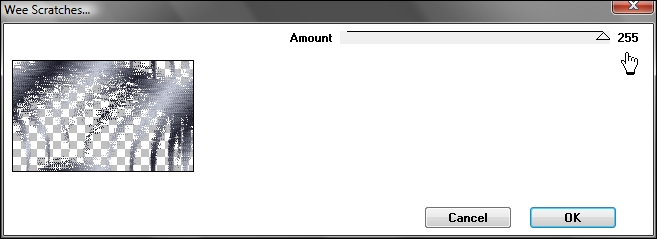
- Paleta de capas: opacidad: 50, modo de mezcla: Pantalla
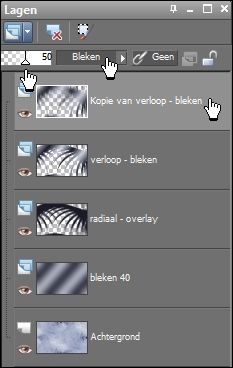
Tienes esto ahora:
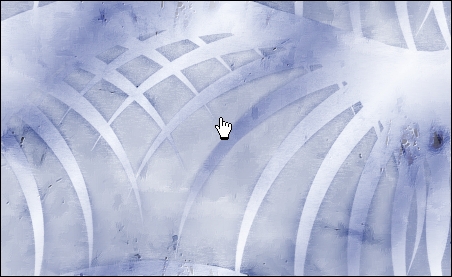
- Ventana - duplicar ;Procede como sigue ;
Capas - propiedades - cambiar el nombre por (fondo
;MAIL)
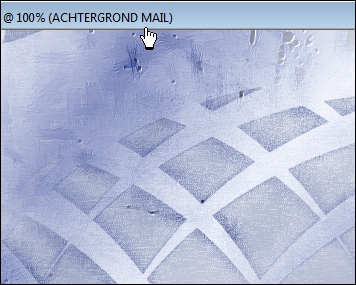
y minimiza(vamos usar esta imagen de fondo
para el script del outlook ).
Sigue trabajando con el original(dejamos esta a la izquierda)
- Cambia el color del primer plano por el Gradiente DUOTONE DARK
BLUE:
;Si usas otros colores: SIEMPRE Ajustar - matiz/saturación - colorear DUOTONE DARK
BLUE
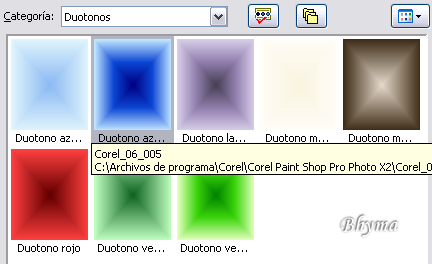
con estos valores:
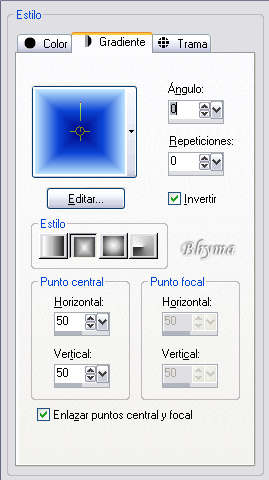
- Capas - nueva capa de trama
- selecciones cargar/guardar selección - cargar
selección de disco y selecciona:
Zara_sel001_tdstudio.Pspselección
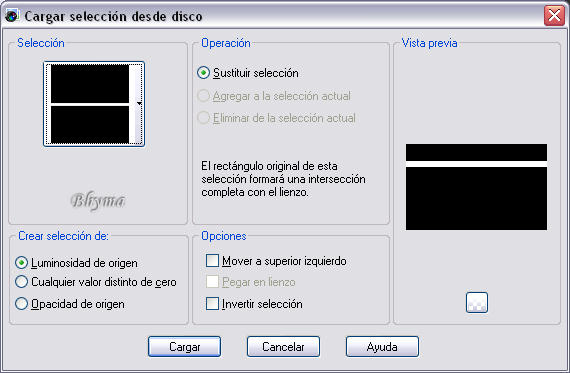
- Rellenar la selección con el Gradiente
:
---->>> Si usas otros colores no olvides colorear el Gradiente DUOTONE oscuro BLUE

- conservar la selección !!!!!!!!!!
- Efectos - Efectos de Distorsión- Espiral: 180 grados
- Selecciones – Anular la selección
- Efectos - Alien Skin Eye Candy 5 Impact - Motion Trail Elige mi
preset: :
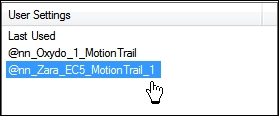
- Capas - fusionar - fusionar todo
Tienes esto ahora:
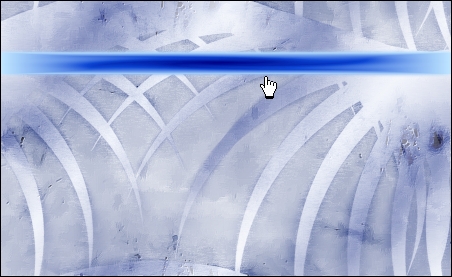
- Ventana - duplicar -- >> Procede como sigue-->>
Capas – propiedades - cambiar el nombre por (ZARA WITH BALK 1)
y la otra ventana cambiar el nombre por
(ZARA WITH BALK 2)
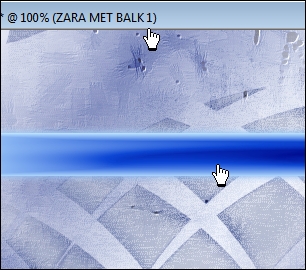
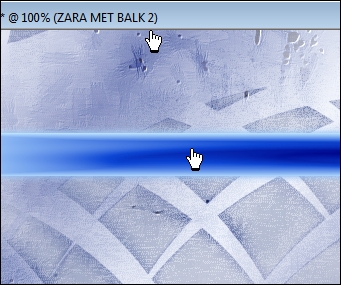
y minimiza (ZARA WITH BALK 2) sigue con-- ›› (ZARA WITH BALK 1)
- (ZARA BALK 1) Edición -Copiar !!!!!!!!!! No te olvides!!!!!!!!!
- Activa la imagen @nn_zara_2.jpg

- Activa tu herramienta Secuencia de comandos, selecciona mi script Zara_randen
en la categoría secuencia de comandos restringidas click en la flechita azul y deja pasar
el script.

(1px oscuro, 2 px claro, 1 px oscuro, 30 px claro, 1px
oscuro)
Esto es lo que tienes -->>
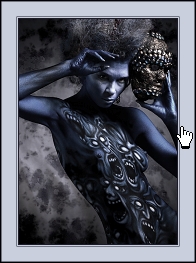
- Activa la varita mágica con los valores siguientes:

- Click en el borde pálido de la imagen:

- Edición – pegar como nueva CAPA
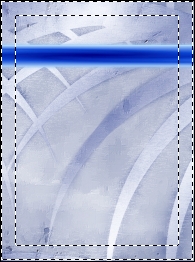
- Selección – invertir y presiona la tecla Supr de tu teclado
- Selecciones –Anular la selección
- Efectos - Efectos 3D – biselado interior:
color: blanco
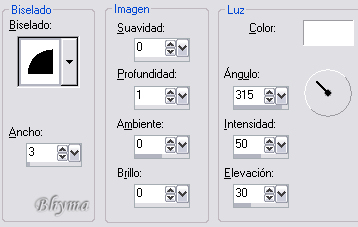
Tienes esto ahora:
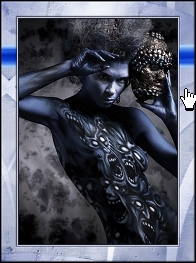
- En esta imagen -> Edición – Copiado especial -, No cierres la imagen!!!!! la vas a necesitar más tarde
- Activa la otra imagen llamada (ZARA WITH BALK 1) estamos trabajando en ella recuerdas?
es la que tiene la franja azul (mira la captura de Pantalla)-- ››
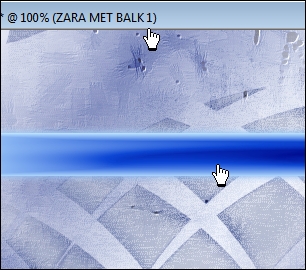
- Edición – pegar como nueva CAPA
Tienes esto ahora:

- Efectos - Complementos - Alien Skin Eye Candy 5 Impact -
Perspective Shadow
Elige mi preset en la lista de SETTINGS:
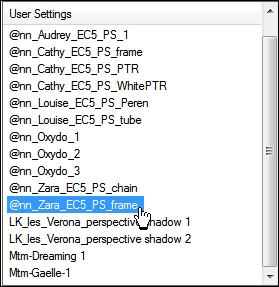
- Capas - nueva capa de trama
- Activa la herramienta pincel y Elige el Pincel:
@nn_zara_Pincel_1946

- Pintar con el Gradiente como sigue:
-- ››
colorear si usas diferentes colores .

- Capas - duplicar
- imagen - espejo
- Capas - fusionar – fusionar hacia abajo
- mayus + G -- ›› corrección gamma para que el Pincel se vea
oscuro:
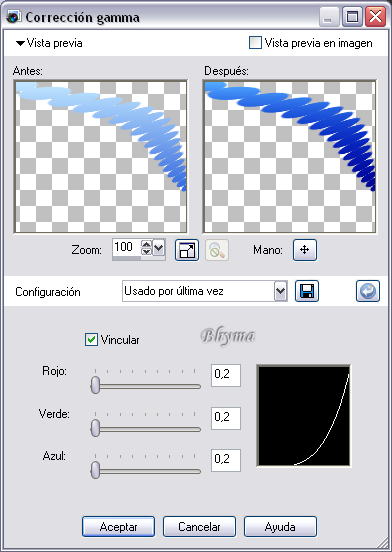
- Efectos - Complementos Alien Skin Eye Candy 5 Impact - Perspective
shadow,
Elige mi preset en la tabla SETTINGS:
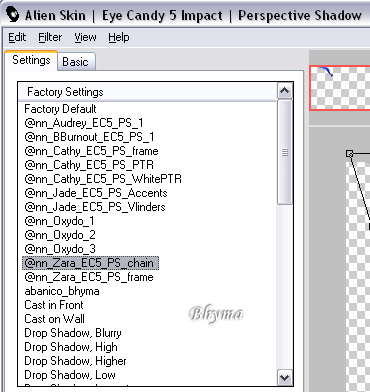

- Activa la barra de herramientas, secuencia de comandos una vez más, y aplica el script:Zara_randen_2.
(1 px oscuro, 2 px claro, 1 px oscuro,
30 px color que contraste , 1px oscuro)

- imagen, cambiar tamaño:
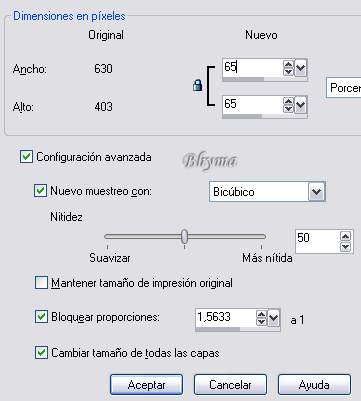
- Ajustar – Nitidez – Máscara de enfoque:
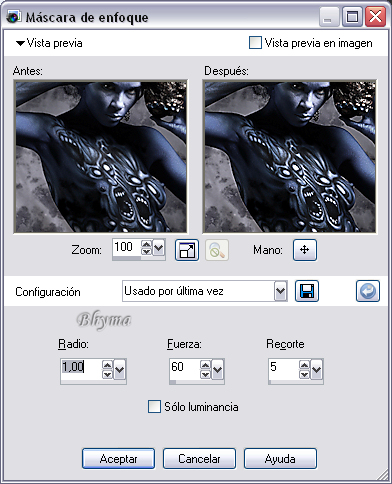
- Edición Copiar !!!!!!! No lo olvides
!!!!!!!!!!!!!!!!!!!!!!!!!!!!
- Activa la imagen minimizada(ZARA WITH BALK 2) con la banda azul
(tienes una todavia a la izquierda, mira el paso 35)
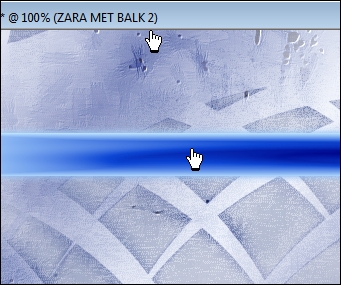
- Efectos - Complementos Tramages - Wire Mesh
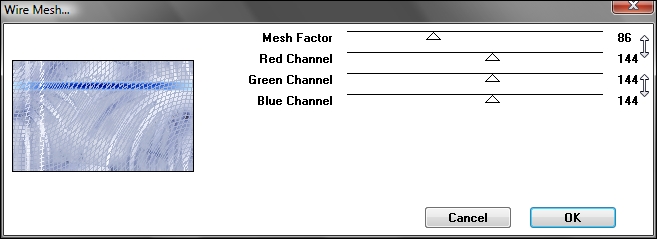
- Repeat: Ajustar - Nitidez – Máscara de enfoque, click Aceptar
- Edición – pegar como nueva CAPA ( está guardada en la memoria del pc, mira el paso 60)
- Efectos - Complementos - Alien Skin Eye Candy 5 Impact -
Perspective Shadow Elige mi preset:
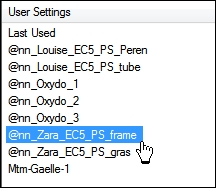

- Capas - nueva capa de trama
- Repetir: selecciones - cargar/guardar selección - cargar selección de disco
y Elige selección Zara_sel001_tdstudio.Pspselección
(la misma selección del paso 28) click Aceptar.

- Rellenar esta selección con el Gradiente DUOTONE DARK
BLUE
Si estás usando diferentes colores no olvides colorear››
Ajustar - matiz/saturación - colorear
- selección –Mantener la selección !!!!!
- Efectos - Efectos de Distorsión- Espiral: 180 grados
- selecciones – Anular la selección
- Repeat Efectos - Efectos de Distorsión - Espiral: 180 grados

- Capas - duplicar
- imagen - espejo
- imagen - voltear
- Capas - fusionar – fusionar hacia abajo

- Efectos - Complementos - Mura's Meister Copies
-->> Atención tu resultado puede ser diferente del mio
debido a la función Random.
No te gusta el resultado?? Edición - Deshacer, y vuelve a hacer el efecto MM Copies De nuevo.
Cambia
el color del plano de fondo por el oscuro
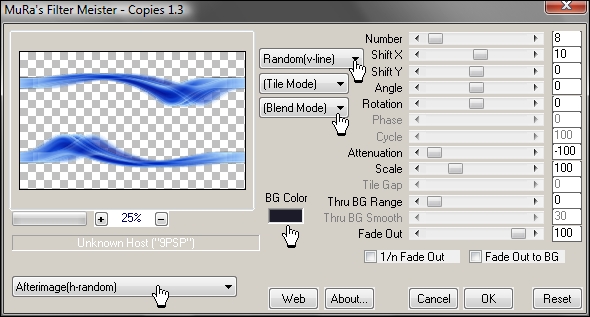
- Efectos - Complementos Alien Skin Eye Candy 5 Impact - Motion
Trail Elige mi preset:
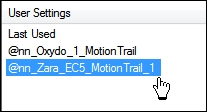
- imagen - cambiar tamaño:
Presta atención "cambiar tamaño de todas las Capas” no seleccionado !!!!!!!
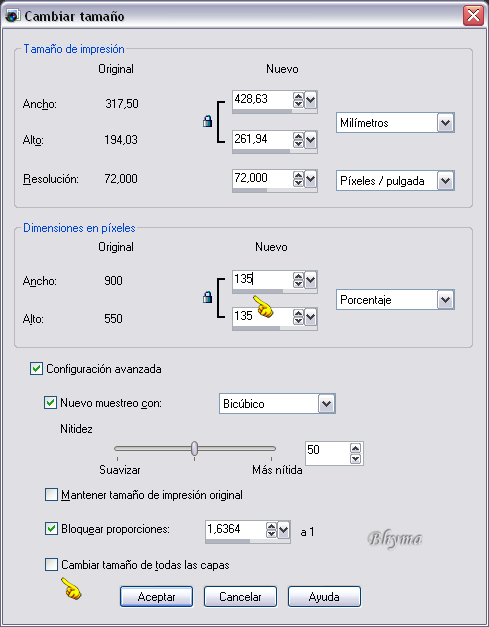
Esto es lo que debes de tener:

- Paleta de capas: opacidad entre 60 y 70 como más te guste, modo de mezcla: nomal
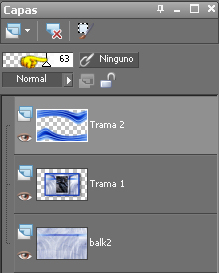
- Activa tu marco minimizado-->>
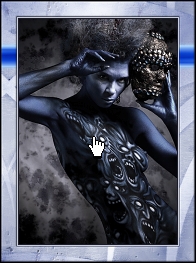
Edición –Copiado especial – Copiar fusionado – pegar como nueva CAPA en tu area de trabajo.

- imagen - cambiar tamaño:

- Efectos – Efectos de la imagen - Desplazamiento:
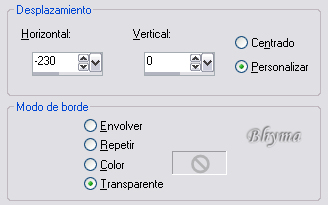
- Efectos - Complementos - Alien Skin Eye Candyy 5 Impact -
Perspective Shadow Elige mi preset:
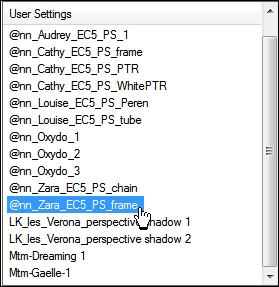
Esto es lo que debes de tener:

- Capas - nueva capa de trama
- selecciones - selección - cargar de disco y Elige la selección Zara_sel002_tdstudio.Pspselección:
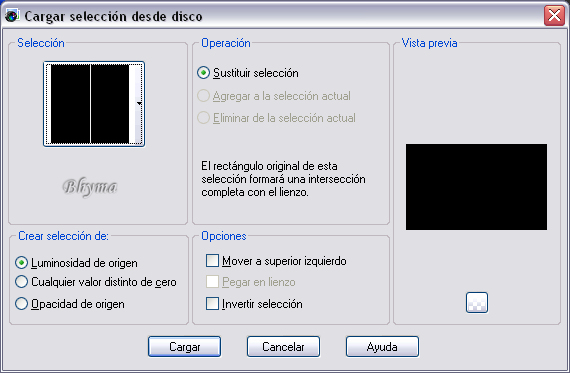
- Rellenar esta selección con el Gradiente duotono dark
blue:
colorear si es necesario.

- Selecciones – Anular la selección !!!!!!!!!!!!
- Efectos - Efecttos de Distorsión - Espiral: 180 grados
- Efectos - Mura's Meister - Copies:
aqui de nuevo
es posible obtener diferente resultado a causa del Random (aleatorio )
Ver la explicacion del paso 77.
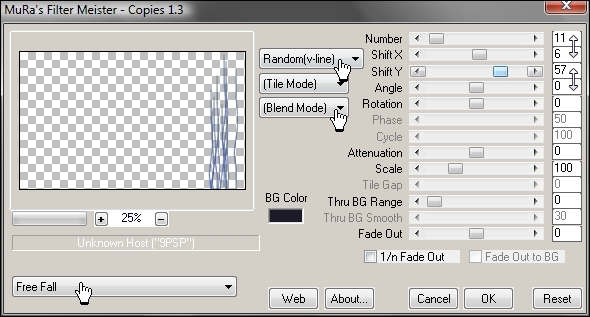
Esto es lo que tienes :

- Efectos – Efectos de la imagen - Desplazamiento:
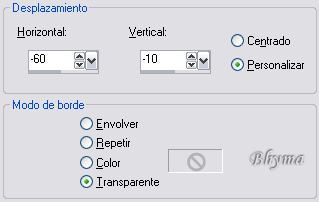
- Capas - duplicar
- imagen - espejo
- Capas - fusionar – fusionar hacia abajo
- Efectos - Efectos 3D –Sombra:

Esto es lo que tienes :

- Capas - fusionar - fusionar todo
- Capas - duplicar
- Ajustar - desenfocar - Desenfoque Gausiano: radio: 12
- Paleta de capas: opacidad entre 20 y 30, modo de mezcla:
nomal
-->>Esto crea un efecto suave.
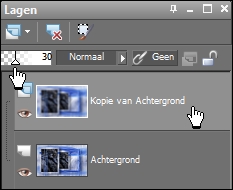
- Capas - fusionar - fusionar todo
- Efectos - Complementos Richard Rosenman - Solid boder::
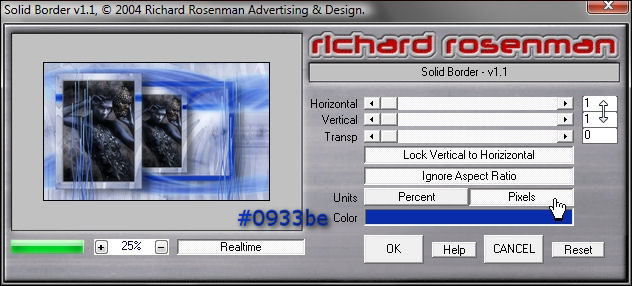
- Guardar como imagen jpg.
- Ahora vamos a hacer el fondo
- Activa la imagen minimizada(fondo MAIL)
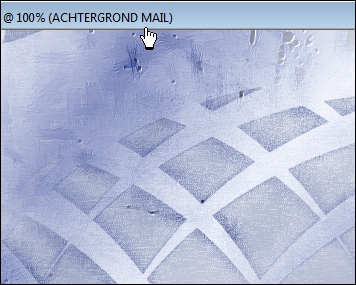
- Capas - fusionar - fusionar todo
- Efectos – Efectos de la imagen – Mosaico Integrado:
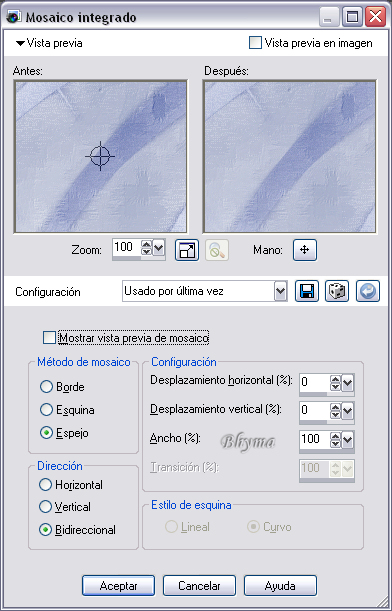
- Guardar como imagen jpg.
|
Ejemplos Extras:





MENU
|
|